Update 2023: Velmi jednoduchý tutoriál, ve kterém představujeme funkci, pomocí které můžete kopírovat a vkládat texty a obrázky mezi zařízeními Apple. Co je to Universal Clipboard a jak se to používá? Jinými slovy, jak kopírovat (copy) text nebo obrázek z počítače Mac, pak to vložte (paste) na jiném zařízení. iPhone, iPad nebo Apple Watch.
Nejprve bych začal definicí "schránky". Přestože jej mnoho lidí používá každý den na svém počítači nebo mobilu, netuší, co je to schránka.
Obsah
Co je schránka?
Schránka je softwarová funkce přítomná v operačních systémech, která slouží jako dočasný úložný prostor pro data (jako je text, obrázky nebo soubory) zkopírovaná nebo vyjmutá z jednoho zdroje a poté vložená jinam.
Schránka v podstatě funguje jako a vyrovnávací paměť pro data, která vyberete a zkopírujete při používání počítače nebo jiného digitálního zařízení. Když něco zkopírujete do schránky, tato data zůstanou uložena v paměti zařízení, což vám umožní přenést je na jiné místo vložením.
Když pro text nebo obrázek použijete funkci "Kopírovat" nebo "Vyjmout", příslušná data se uloží do schránky. Pomocí funkce "Vložit" pak můžete tato data přenést ze schránky na jiné místo, například do jiné aplikace, dokumentu nebo zprávy.
Závěrem lze říci, že bez schránky by již nebylo „copy & paste“ na operačních systémech pro počítače, mobilní telefony a chytré hodinky.
Jak kopírovat a vkládat text a obrázky mezi zařízeními Apple. Universal Clipboard
Universal Clipboard, je funkce zavedená Apple s operačními systémy macOS Sierra / iOS 10, která uživatelům umožňuje kopírovat (copy) textový nebo obrázkový obsah na zařízení Mac, iPad, iPhone, iPod touch nebo Apple Watch, pak to vložte (paste) na jiném zařízení Apple.
Můžete například zkopírovat heslo nebo kód z počítače Maca poté jej vložte do otevřeného přihlašovacího pole na iPadu nebo tabletu iPhone. Totéž můžete udělat s obrázky nebo soubory.
Když je text nebo soubor zkopírován do schránky, uloží se také do účtu iCloud, odkud jej lze později stáhnout do jiného zařízení Apple. Podmínka pro tuto možnost Universal Clipboard aby fungoval, musí být na zařízeních ověřen stejný účet iCloud / Apple ID.
Jak aktivujete Universal Clipboard?
Universal Clipboard souvisí to s funkcí Handoff, Které sicronizate více položek mezi zařízeními Apple které jsou ověřeny stejným Apple ID.
umožnit Handoff pro macOS
Zaškrtněte možnost „Allow Handoff between this Mac and your iCloud devices". Tuto možnost najdete v "System Preferences">"General">"AirDrop & Handoff".
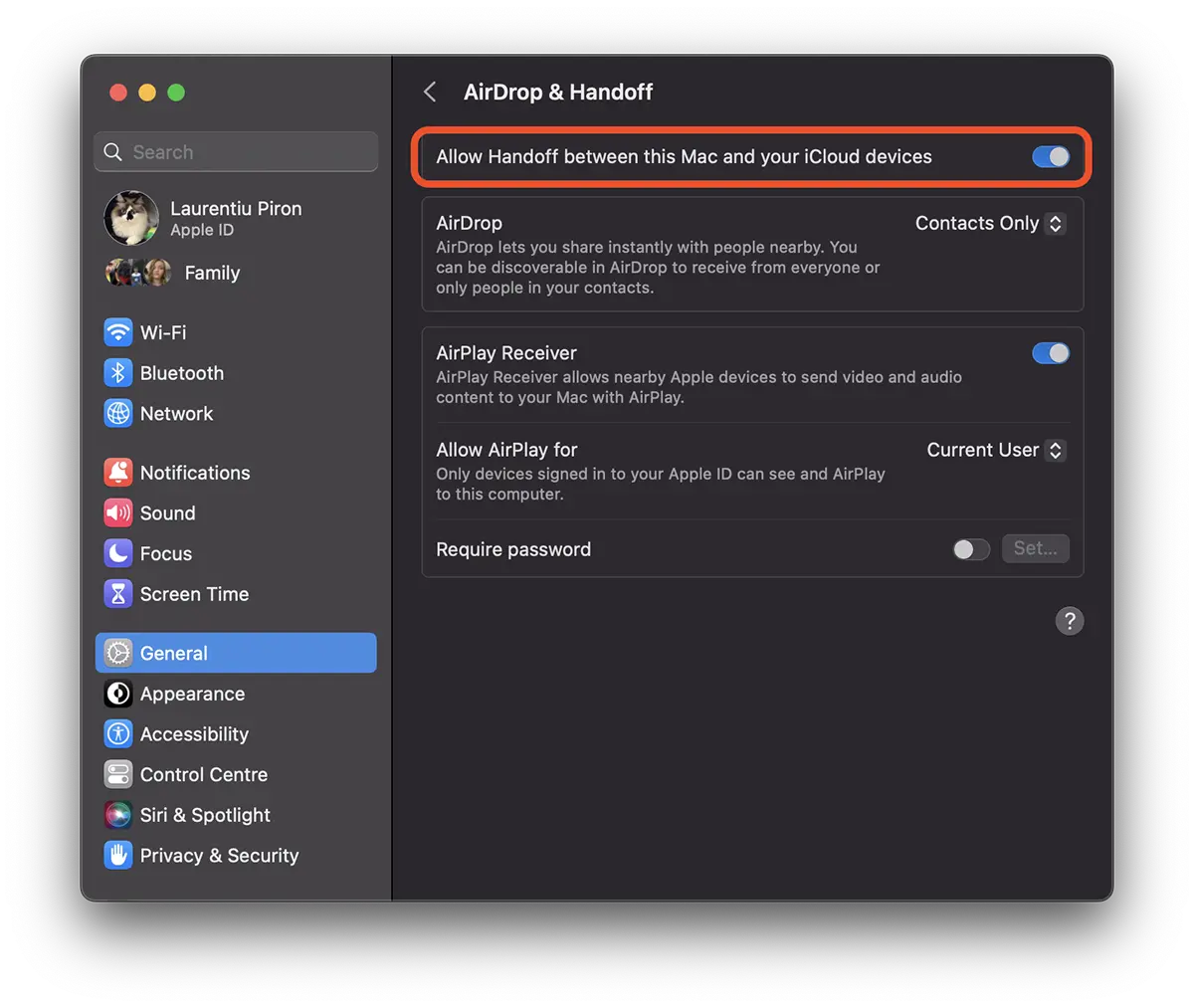
By default, tato možnost je aktivní na zařízeních Apple: Mac, iPhone nebo iPad.
umožnit Handoff pro iPhone / iPad
Aktivovat Handoff pro iPhone nebo iPad, jsou kroky podobné těm pro macOS.
OTEVŘENO "Settings">"General">"AirPlay & Handoff“, poté přetažením zeleného prstu aktivujte možnost.
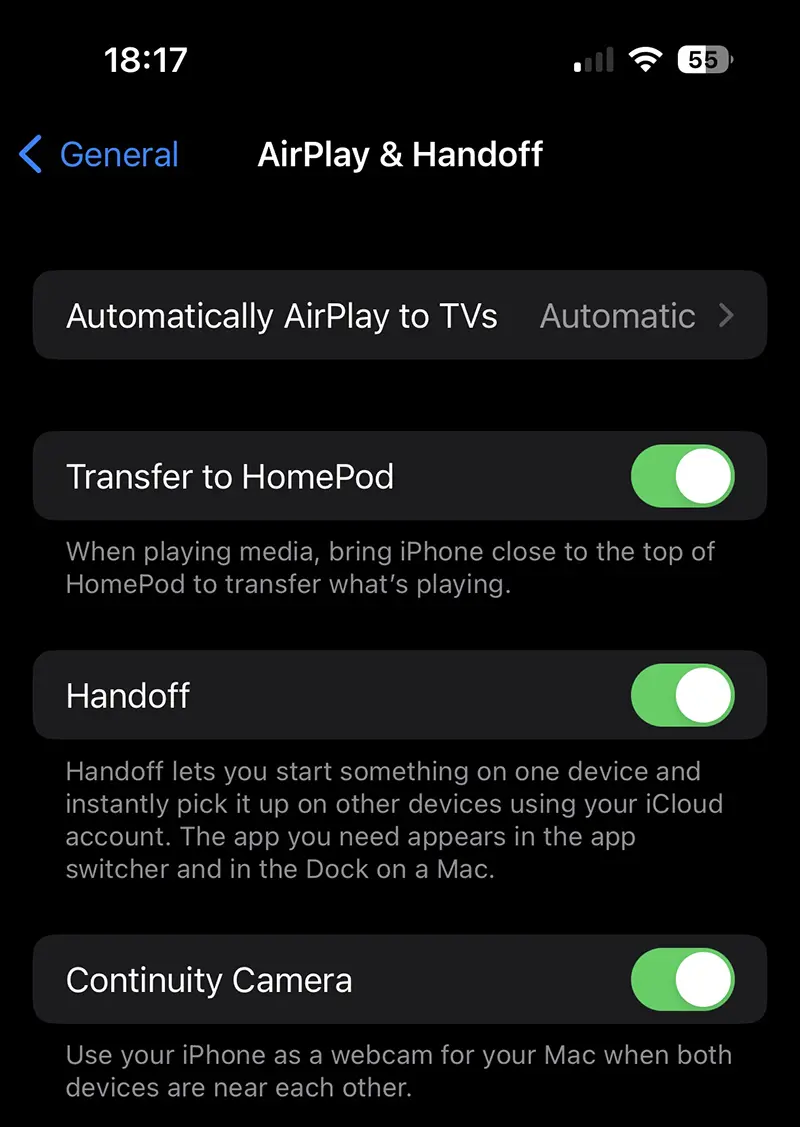
I když jsem viděl, že některé tutoriály říkají, že to použít Universal Clipboard musíte mít povolená připojení Bluetooth / Wi-Fi, nejsou vyžadována. Je vyžadováno internetové připojení zařízení, mezi kterými se provádí přenos.
Související: Co je AirDrop a jak funguje na zařízeních Apple?
Tato funkce má také malou nevýhodu. Pokud máte text zkopírovaný do zařízení iPhone, ale zapomněli jste si to uložit do poznámky, při kopírování něčeho jiného do počítače se ztratí Mac.
Doufám, že článek s návodem: Jak kopírovat a vkládat texty a obrázky mezi zařízeními byl užitečný Apple.